크롬북이 매우 드물게 부팅되지 않거나 전원이 켜지지 않는 것처럼 보일 때가 있습니다. HP 및 Asus 크롬북 사용자들 사이에서 전원 문제에 대한 보고가 있었습니다. 때로는 크롬북을 공장 초기화하면 문제가 해결되지만, 아예 전원이 들어오지 않는 경우에는 어떻게 해야 할까요? 이런 경우, 고급 복구 모드를 사용하여 Chrome OS를 다시 설치해야 합니다. 또한, 크롬북이 작동하지 않을 때 시도해 볼 수 있는 몇 가지 기본적인 해결 방법도 함께 제시합니다. 켜지지 않는 크롬북을 고치는 방법을 자세히 알아보겠습니다.
크롬북 전원 문제 해결 방법 (2023년)
크롬북이 켜지지 않을 때 시도해 볼 수 있는 단계별 해결 방법을 정리했습니다. 고급 단계를 시도하기 전에 기본적인 방법부터 먼저 시도해 보세요. 아래 표를 펼쳐 이 튜토리얼에서 제시하는 모든 해결 방법을 확인해 보세요.
크롬북이 켜지지 않는 이유
크롬북이 켜지지 않는 데에는 여러 가지 원인이 있을 수 있습니다. 가장 흔한 원인 중 하나는 OS 업데이트 중 일부 파티션이나 시스템 파일이 손상되어 발생할 수 있습니다. 이런 경우에는 Chrome OS를 다시 설치하여 크롬북을 정상적으로 작동시킬 수 있습니다. 그 외에도 액세서리 결함이나 전원 공급 문제로 인해 크롬북이 켜지지 않을 수도 있습니다.
크롬북이 켜지기는 하지만 몇 분 안에 꺼지는 문제도 발생할 수 있습니다. 이는 배터리 성능 저하나 충전기 문제 때문일 수 있습니다. 때로는 사용자가 실수로 화면 밝기를 최저 수준으로 낮춰 화면이 꺼져 크롬북이 꺼진 것처럼 느껴질 수도 있습니다. 드물게 하드웨어 문제로 인해 Chrome OS 부팅이 실패하는 경우도 있습니다. 이 경우에는 제조사에 크롬북 수리를 맡겨야 합니다.
하지만 너무 걱정할 필요는 없습니다. 아래 가이드에 따라 기본적인 단계들을 확인하여 실제 원인을 찾아보세요. OS 문제라면 아래 안내에 따라 크롬북을 빠르게 복구할 수 있을 것입니다.
크롬북이 켜지지 않을 때 기본적인 해결 방법
이 섹션에서는 크롬북에 하드웨어 또는 소프트웨어 문제가 있는지 확인하기 위한 예비 단계를 소개합니다. 아래 지침을 따라 크롬북이 켜지지 않는 실제 원인을 찾아낼 수 있을 것입니다.
크롬북 충전기 점검
가장 먼저 크롬북에 연결된 모든 USB 주변 장치를 제거하세요. 그런 다음 크롬북을 30분 동안 충전해 보세요. 크롬북에는 충전 포트 옆에 표시등이 있으므로 크롬북이 제대로 충전되고 있는지 확인해 보세요. 충전이 안 되는 것 같으면 다른 USB-C 충전기를 사용해 보세요.

또한, 충전기와 어댑터가 크롬북과 벽면 콘센트에 확실하게 연결되어 있는지 확인하세요. 연결이 느슨해져 문제가 발생할 수도 있습니다. 표시등이 깜박이지 않으면 충전기를 분리한 후 30분 동안 다시 충전해 보세요.
배터리 성능 저하 확인
배터리 방전 가능성을 배제하고 싶을 수 있습니다. 새 충전기를 크롬북에 연결하고 충전 표시등이 켜지는지 확인해 보세요. 표시등이 켜지면 30~40분 동안 충전합니다. 만약 크롬북이 켜지지만 얼마 지나지 않아 꺼지는 경우, 진단 앱에서 크롬북 배터리 상태를 빠르게 확인할 수 있습니다.
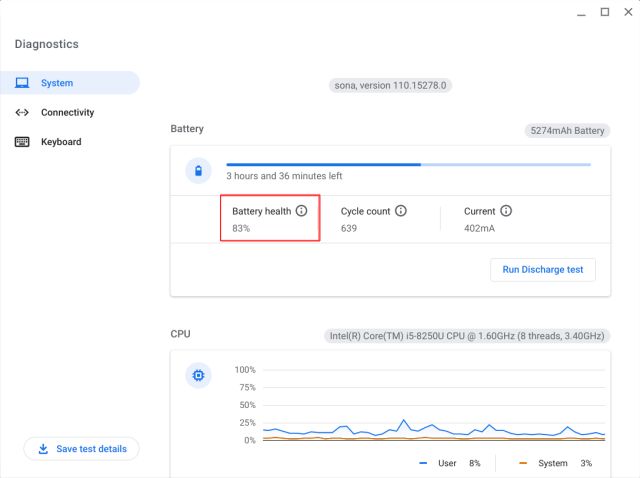
크롬북에서 앱 실행기를 열고 진단 앱을 실행하세요. 여기서 배터리 상태를 확인할 수 있습니다. 배터리 상태가 30% 미만이라면 제조사에 배터리 교체를 요청하여 조기 종료를 방지해야 할 수 있습니다.
결함 있는 액세서리 제거
크롬북이 부팅되지 않는 원인이 기기에 연결된 액세서리 결함 때문일 수도 있습니다. Google은 OS가 문제없이 부팅될 수 있도록 크롬북에서 연결된 모든 주변 장치를 분리할 것을 권장합니다. USB 어댑터, SD 카드, USB 스틱 또는 하드 드라이브를 연결했다면 이를 제거하고 크롬북을 켜보는 것이 좋습니다.
화면 밝기 확인
크롬북이 켜지지 않는 경우 확인해야 할 중요한 사항이 하나 더 있습니다. Chrome OS는 화면 밝기를 조절하는 방식이 특이합니다. 맨 윗줄의 밝기 조절 키를 눌러 화면 밝기를 최저 단계로 낮추면 화면이 꺼져버립니다. 이는 다소 불편하게 느껴질 수 있습니다. 사용자는 화면이 고장났다고 생각할 수 있지만, 사실은 그렇지 않습니다.
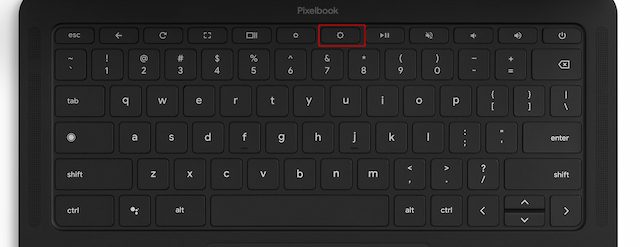 밝기 증가
밝기 증가
화면 밝기를 높이려면 밝기 키를 다시 누르세요. 화면이 다시 켜질 것입니다. 고급 복구 단계를 시도하기 전에 이 방법을 먼저 시도해 보세요.
크롬북 화면이 켜졌다가 꺼지는 문제 해결
크롬북 화면이 켜지지만 곧바로 꺼져 아무것도 표시되지 않는다면, 크롬북을 파워워시(하드 리셋이라고도 함)해 볼 수 있습니다. 이 방법은 Google 드라이브에 동기화된 파일을 제외하고 크롬북에 있는 모든 로컬 파일과 폴더를 삭제합니다. 따라서 계속 진행하기 전에 로컬 파일들을 백업해 두었는지 확인하세요.
1. 크롬북을 파워워시하려면, 빠른 설정 패널을 열고 톱니바퀴 아이콘을 클릭하여 설정 메뉴를 엽니다.
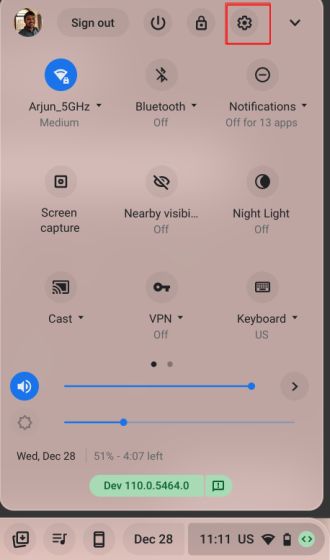
2. 왼쪽 창에서 “고급” 메뉴를 펼치고 “설정 재설정”을 클릭하세요.
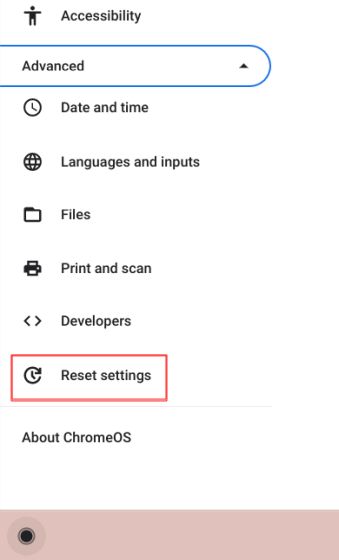
3. 이제 “재설정”을 클릭하면 크롬북이 다시 시작됩니다. 재설정 프로세스가 시작되고 모든 데이터와 앱이 삭제됩니다. 이후 크롬북을 다시 설정하면 됩니다. 이제 크롬북 화면이 정상적으로 켜져 있어야 합니다.
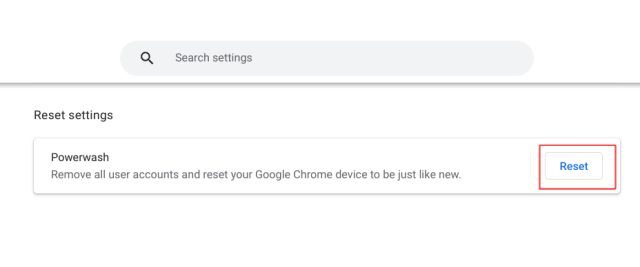
4. 만약 현재 버전의 Chrome OS에서 문제가 계속된다면, 가이드에 따라 Chrome OS를 이전 버전으로 되돌릴 수 있습니다.
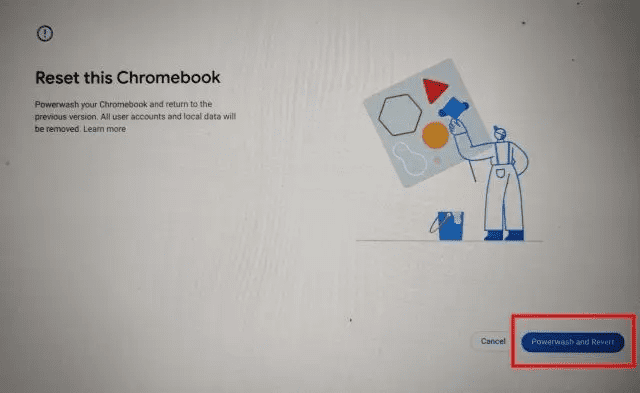
크롬북에 Chrome OS 재설치 (하드 리셋)
크롬북이 충전은 되지만 켜지지 않는 경우에도 너무 걱정할 필요는 없습니다. 복구 모드로 진입하여 Chrome OS를 새로 설치하면 됩니다. 이 섹션에서는 크롬북 복구 모드로 진입하는 방법을 안내합니다. 그 후 Chrome OS를 설치하는 방법을 선택할 수 있습니다.
크롬북 복구 모드 진입
1. 크롬북이 충전 중인지 확인하세요. 그런 다음 키보드 맨 윗줄의 “Esc” 키와 “새로 고침” 키를 누른 상태에서 “전원” 버튼을 누르세요. 이제 “전원” 버튼에서 손을 떼도 됩니다. 복구 모드로 진입합니다.
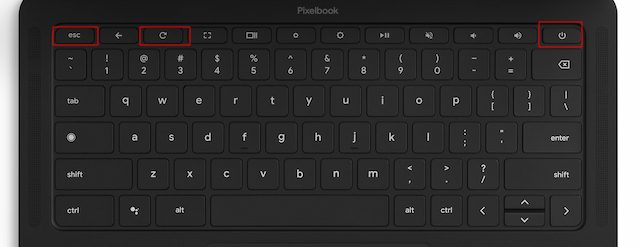
2. “Chrome OS가 없거나 손상되었습니다.”라는 화면이 나타납니다.
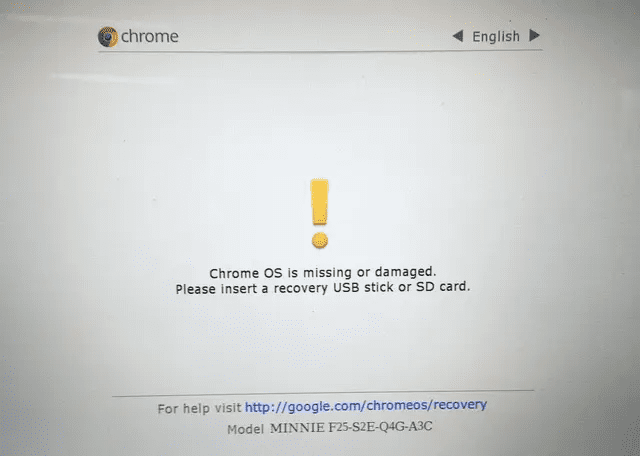
3. Chrome OS 태블릿의 경우, 복구 모드로 진입하려면 “볼륨 크게” 버튼과 “전원” 버튼을 동시에 10초 동안 길게 눌러야 합니다.

4. 일부 크롬북 모델에서는 “Esc + 최대화 + 전원” 키를 눌러 복구 모드로 진입해야 합니다.
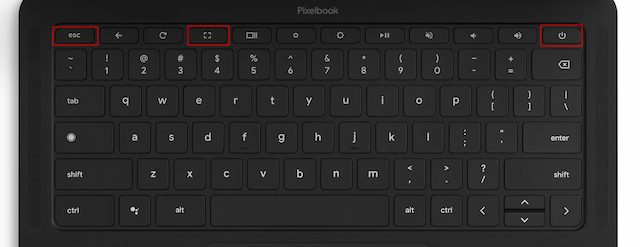
5. 구형 크롬북에는 뒷면에 전용 복구 버튼이 있습니다. 자세히 알아보기 아래 링크를 클릭하여 크롬북의 복구 버튼 위치를 확인할 수 있습니다. 종이 클립이나 핀을 사용하여 복구 버튼을 누르기만 하면 복구 화면이 자동으로 시작됩니다.

Chrome OS 새로 설치
복구 모드에 진입했다면 이제 Chrome OS를 새로 설치할 차례입니다. 이를 위해서는 다른 크롬북, PC 또는 Mac을 사용하여 복구 드라이브를 생성한 후, 이를 이용하여 크롬북을 복구해야 합니다. 이 과정에서 크롬북에 저장된 모든 로컬 데이터가 삭제된다는 점에 유의하세요. 하지만 Google 드라이브에 동기화된 파일과 폴더는 삭제되지 않습니다. 크롬북이 켜지지 않을 때 따라야 할 단계는 다음과 같습니다.
1. Windows PC, Mac 또는 크롬북 등 보조 컴퓨터에서 Chrome 브라우저를 여세요. 그런 다음 Chromebook 복구 유틸리티(무료) 앱을 설치합니다.
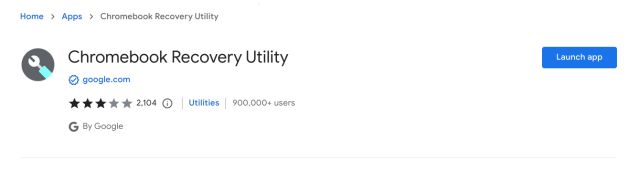
2. 보조 컴퓨터에 USB 드라이브를 연결합니다. 그런 다음 주소 표시줄 옆의 확장 도구 모음에서 Chromebook 복구 유틸리티 앱을 실행하세요.
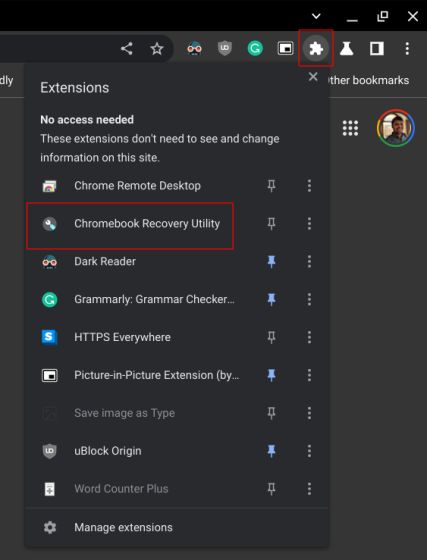
3. 여기서 “시작하기”를 클릭하세요.
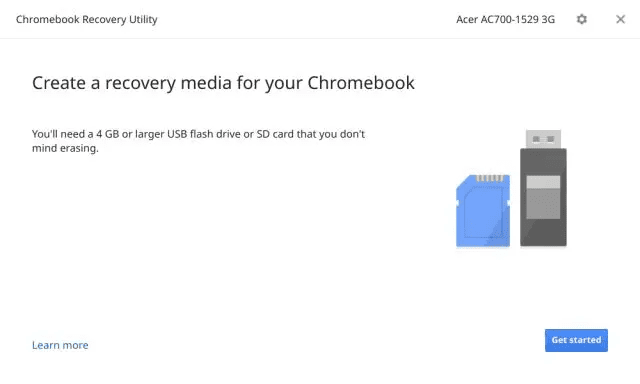
4. 다음 페이지에서 크롬북 제조업체를 선택하고 복구하려는 특정 크롬북 모델을 선택하세요.
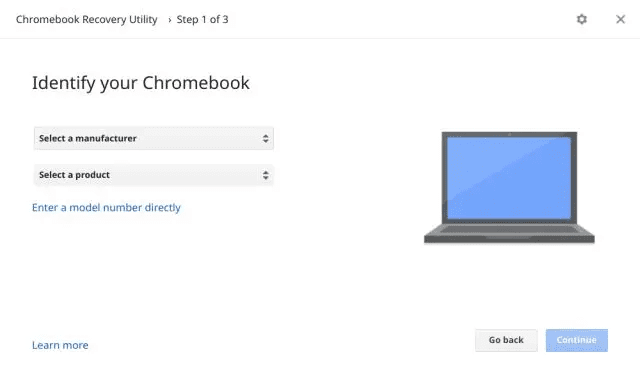
5. 다음으로 드롭다운 메뉴에서 USB 드라이브를 선택하세요. USB 드라이브의 모든 데이터가 삭제되므로 미리 백업해 두어야 합니다. 몇 분 후 Chrome OS 복구 스틱이 준비됩니다. 이제 보조 컴퓨터에서 USB 스틱을 분리해도 됩니다.
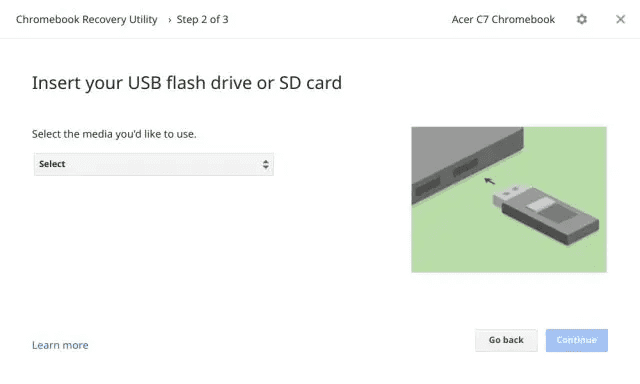
6. 전원이 켜지지 않는 크롬북으로 이동합니다. 복구 화면(“Chrome OS가 없거나 손상됨”)이 표시되어 있는지 확인하세요. 이제 USB 스틱을 삽입하면 자동으로 복구 미디어를 감지합니다.
참고: 2022년 4월 이후에 출시된 최신 크롬북의 경우 네트워크 기반 복구를 사용하여 클라우드에서 Chrome OS를 다시 설치할 수 있습니다. Chrome OS를 원활하게 다시 설치하려면 “인터넷 연결을 사용하여 복구”를 클릭하고 인터넷에 연결하기만 하면 됩니다.
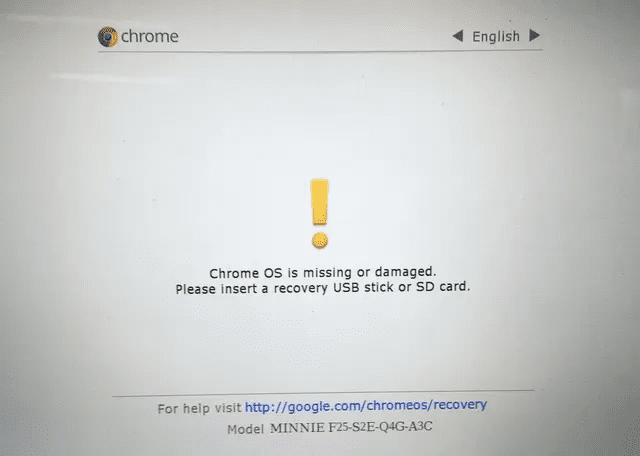
7. 이제 USB 스틱을 확인하고 크롬북에 Chrome OS를 새로 설치합니다. 완료되면 USB 스틱을 제거하세요.
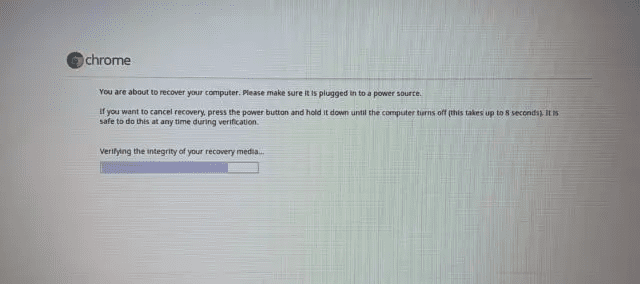
8. 이제 이전처럼 크롬북을 사용할 수 있습니다.
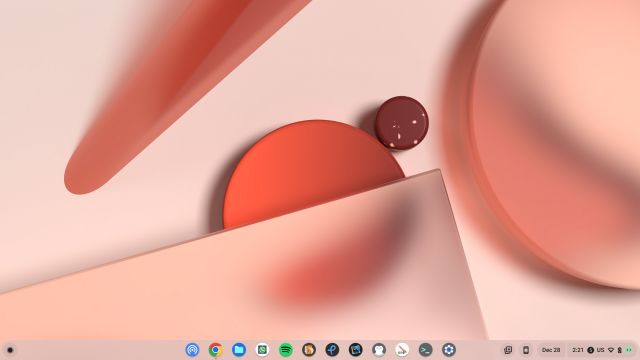
크롬북 서비스/수리 맡기기
위에 제시된 모든 단계를 시도했지만 배터리나 화면에 문제가 있는 것으로 판단되면 제조업체에 크롬북 수리를 맡길 수 있습니다. 하지만 수리 비용이 너무 높거나 크롬북 보증 기간이 만료된 경우라면 새 크롬북을 구매하는 것이 더 나을 수도 있습니다.
2023년에는 뛰어난 성능과 내구성을 제공하는 300달러 내외의 훌륭한 크롬북이 많이 있습니다. 비슷한 가격대의 제품 중 자동 업데이트 만료(AUE) 기간이 더 긴 새로운 크롬북을 선택할 수도 있습니다. 게임에 관심이 있고 최고 수준의 성능을 원한다면, 2023년에 새롭게 출시되는 게이밍 크롬북 라인업을 고려해 볼 수 있습니다.
고급 복구로 크롬북 되살리기
크롬북이 켜지지 않는다면 위 단계를 따라 Chrome OS를 다시 설치해 보세요. 이 방법으로 작동하지 않던 크롬북을 확실하게 복구할 수 있습니다. 이 가이드가 여러분에게 도움이 되었기를 바랍니다. 크롬북에 ‘Chrome OS가 없거나 손상됨’ 오류 메시지가 표시된다면, 링크된 가이드를 따라 문제를 즉시 해결해 보세요. 마지막으로 궁금한 점이 있다면 아래 댓글 섹션에 문의해 주세요.